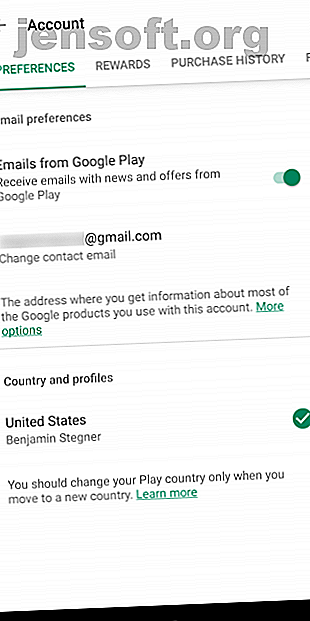
Sådan ændres land / region i Google Play Store
Reklame
Det er temmelig enkelt at bruge Google Play Store: du åbner den, søger efter den app, du vil hente, og installerer den på din enhed. Det er omtrent alt, hvad der er dertil.
Men hvad sker der, hvis du flytter til et andet land? Du har brug for adgang til den rigtige version af Play Store for faktureringsoplysninger. Og Google Play indeholder forskellige apps til forskellige regioner, som undertiden kan tillade eller blokere adgang til bestemte apps.
Uanset om du for nylig har flyttet eller vil prøve at få adgang til en anden regions Play Store (som leveres med et stort advarsel), her kan du ændre din landsindstilling i Google Play.
Sådan ændres land i Google Play Store


Billedkredit: Quora
- Åbn Play Store-appen på din Android-enhed.
- Skub ud af venstre menu, og vælg Konto .
- Hvis du har adgang til landskiftemuligheden, vil du se et land og profiler i denne menu.
- Tryk på denne landskategori, og vælg dit nye land. Fortsæt gennem anvisningerne for at tilføje en ny betalingsmetode for dit nuværende land, hvis nødvendigt.
- Gennemgå advarselsprompt og accepter ændringen. Når du har skiftet lande, kan du nu gennemse Play Store for det område. Ændringen kan tage op til 24 timer at træde i kraft.
Denne indstilling vises ikke for alle. Det vises kun, hvis du tidligere var i et andet land, end du er nu (baseret på IP-adresse). Dette betyder, at du ikke bare kan skifte din Play Store til et land, du har lyst til.
Hvis du bruger Google Play Family Library-funktionen, ser du heller ikke muligheden for at ændre din Play Store-region.
Advarsler, når du ændrer Google Play Butiks land
Når du ændrer din placering i Play Store, skal du være opmærksom på et par vigtige punkter.
Først kan du ikke bruge din gamle betalingsmetode. Du skal bruge den fra dit nye land. Efter bytte kan du heller ikke bruge din Google Play-saldo fra det gamle land. Det inkluderer alle gavekort, du har tilføjet, men ikke har brugt endnu, samt kredit optjent fra Google Opinion Rewards.
Derudover kan du kun ændre dit Play Store-land en gang om året. Du kan besøge den samme menu igen for at skifte tilbage til dit gamle land efter dette tidsrum.
På grund af alt dette anbefaler vi kun at skifte lande i Play Store, hvis du faktisk har flyttet lande og planlægger at blive i mindst et år. Mens du sandsynligvis kunne narre dette ved at bruge en VPN, er det ikke værd at det bare for at få adgang til et par forskellige apps. Du bliver låst inde i en Play Store uden for din region i ganske lang tid, hvilket vil være en stor smerte.
I stedet for at prøve at bruge de bedste Google Play-alternativer De 4 bedste Google Play-alternativer til at downloade Android-apps De 4 bedste Google Play-alternativer til at downloade Android-apps Vil du ikke bruge Google Play Store? Eller har du ikke adgang til det? Her er de bedste alternative app-butikker til Android. Læs mere for at finde apps, der ikke er tilgængelige i Play Store. Hvis du støder på problemer, kan du prøve vores guide til fejlfinding af almindelige problemer i Google Play Butik 5 enkle rettelser til almindelige Google Play-butiksproblemer 5 enkle rettelser til almindelige Google Play-butiksproblemer Indlæser Google Play Store ikke, eller downloader den ikke apps? Du kan geninstallere Store eller prøve disse andre rettelser. Læs mere .
Billedkredit: bloomua / Depositphotos
Udforsk mere om: Android-tip, Google Play, Google Play Store, .

